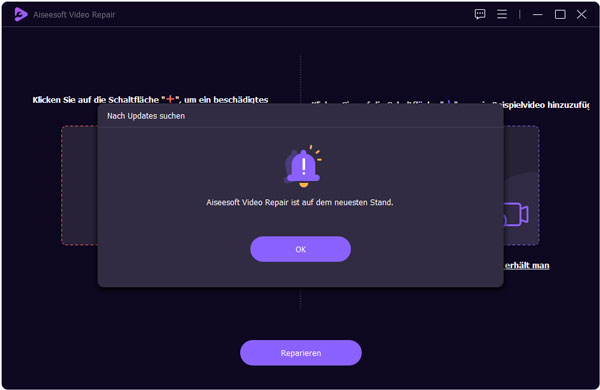- Multimedia
Video Converter
Recorder & Editor
Blu-ray & DVD
- Mobile
- Utility
- Freeware

Video Converter
Recorder & Editor
Blu-ray & DVD
Downloaden Sie die neueste Version von Aiseesoft Video Repair aus der offiziellen Website und installieren Sie sie auf Ihrem Computer.
Geben Sie Ihre E-Mail-Adresse und den Registrierungscode ein, um die Software zu aktivieren und die vollständigen Funktionen zu genießen.
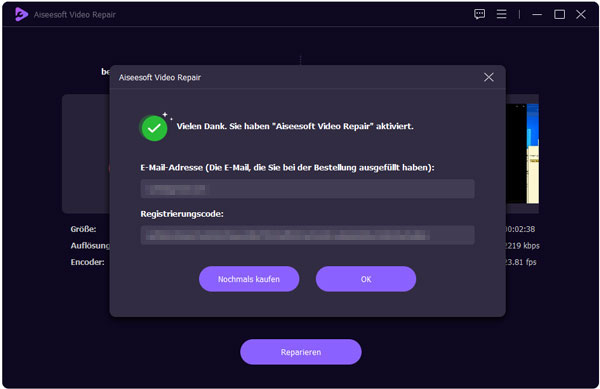
Schritt 1: Klicken Sie links auf die Schaltfläche "+", um ein beschädigtes Video hinzuzufügen. Rechts klicken Sie auf die Schaltfläche "+", um ein Beispielvideo zu laden.
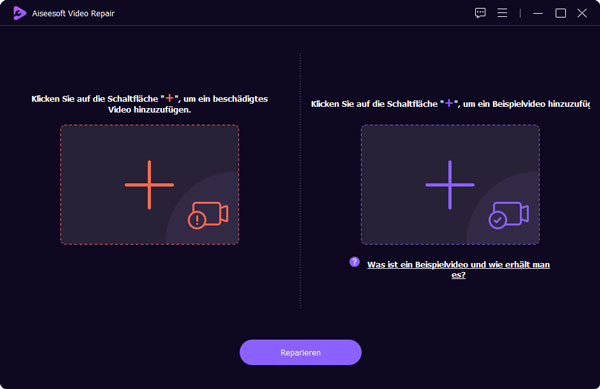
Schritt 2: Nach dem Laden sehen Sie die Informationen von den beiden Videos, inkl. Größe, Dauer, Auflösung, Bitrate, Encoder und Bildrate.
Schritt 3: Klicken Sie auf "Ersetzen", um ein anderes Video auszuwählen. Klicken Sie auf das Papierkorb, um das Video zu entfernen.
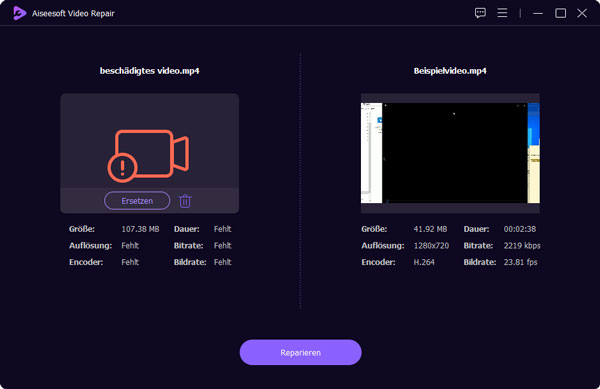
Schritt 1: Klicken Sie auf "Reparieren", dann startet die Software automatisch, das beschädigte Video zu reparieren.
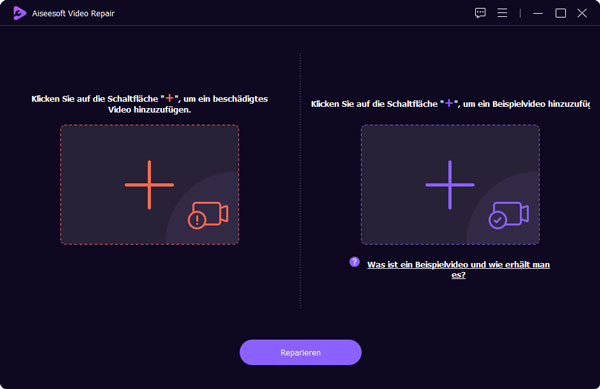
Schritt 2: Klicken Sie auf "Stoppen", um den Vorgang zu beenden.
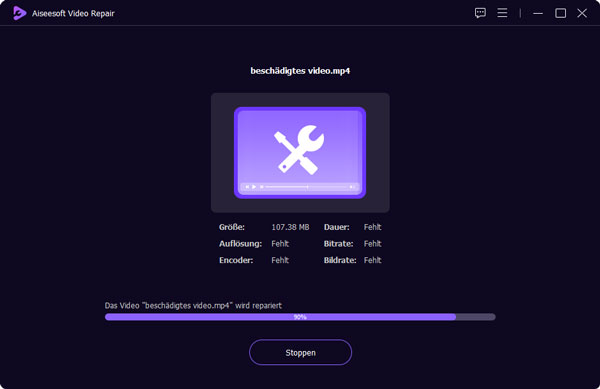
Schritt 3: Klicken Sie auf "Vorschau", um das Video anzusehen. Klicken Sie auf "Speichern", dann wählen Sie einen Speicherordner für das reparierte Video, um es auf der Festplatte zu speichern.
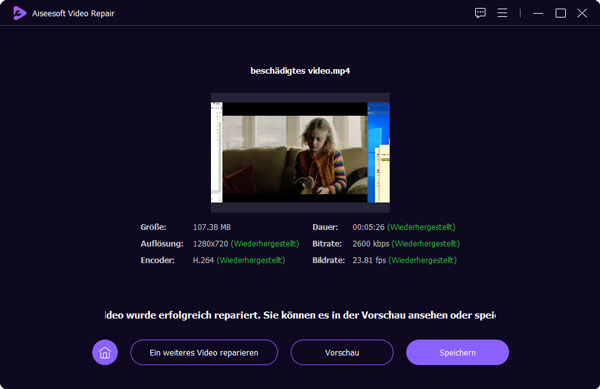
Schritt 4: Klicken Sie auf "Ein weiteres Video reparieren", um ein anderes Video zu reparieren. Klicken Sie auf "Home", zu sich zur Hauptseite zu navigieren.
Sie können den Speicherordner der Ausgabedatei selbst einstellen.
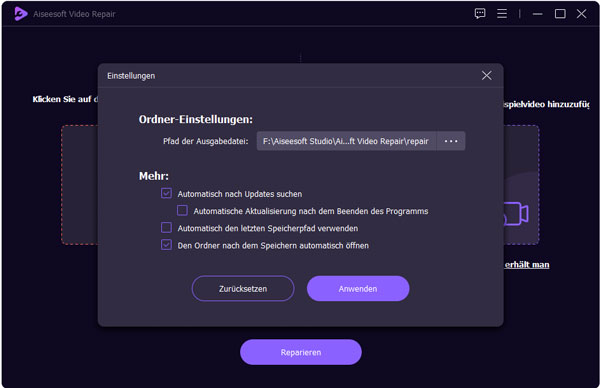
Haken Sie "Automatisch nach Updates suchen" ab und klicken Sie auf "Anwenden", dann wird Ihre Software automatisch aktualisiert, wenn es eine neue Version vorhanden ist. Alternativ können Sie auf "Menü" > "Nach Updates suchen" klicken.